VR渲染过程 初学者用2
vR的基本渲染方法掌握起来并不难
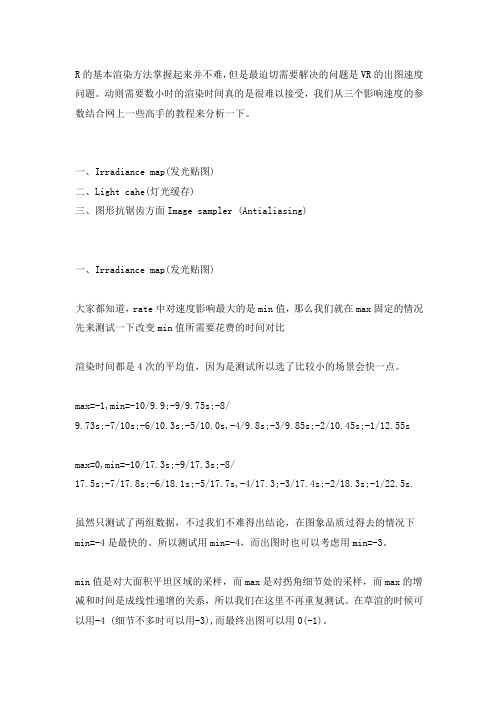
R的基本渲染方法掌握起来并不难,但是最迫切需要解决的问题是VR的出图速度问题。
动则需要数小时的渲染时间真的是很难以接受,我们从三个影响速度的参数结合网上一些高手的教程来分析一下。
一、Irradiance map(发光贴图)二、Light cahe(灯光缓存)三、图形抗锯齿方面Image sampler (Antialiasing)一、Irradiance map(发光贴图)大家都知道,rate中对速度影响最大的是min值,那么我们就在max固定的情况先来测试一下改变min值所需要花费的时间对比渲染时间都是4次的平均值,因为是测试所以选了比较小的场景会快一点。
max=-1,min=-10/9.9;-9/9.75s;-8/9.73s;-7/10s;-6/10.3s;-5/10.0s,-4/9.8s;-3/9.85s;-2/10.45s;-1/12.55smax=0,min=-10/17.3s;-9/17.3s;-8/17.5s;-7/17.8s;-6/18.1s;-5/17.7s,-4/17.3;-3/17.4s;-2/18.3s;-1/22.5s.虽然只测试了两组数据,不过我们不难得出结论,在图象品质过得去的情况下min=-4是最快的。
所以测试用min=-4,而出图时也可以考虑用min=-3。
min值是对大面积平坦区域的采样,而max是对拐角细节处的采样,而max的增减和时间是成线性递增的关系,所以我们在这里不再重复测试。
在草渲的时候可以用-4 (细节不多时可以用-3),而最终出图可以用0(-1)。
HSph subdivs:值越大速度越慢!测试20,出图用50,不要超过80Interp samples:值越大速度越慢!这个值是控制漏光的,越小漏光越少。
一般用20。
Clr thresh:系统默认波动范围0.1-0.3。
值越小速度越慢,值越大越容易漏光。
Nrm thresh:控制弧面和多拐角面精度,波动范围0.1-0.3,值越小速度越慢Dist thresh:值越小速度越快漏光越明显,默认0.1,粗测0.001-1对速度影响都不大Options里的选项一般都不勾选,勾上的话都会减慢渲染速度的。
一、VR渲染面板
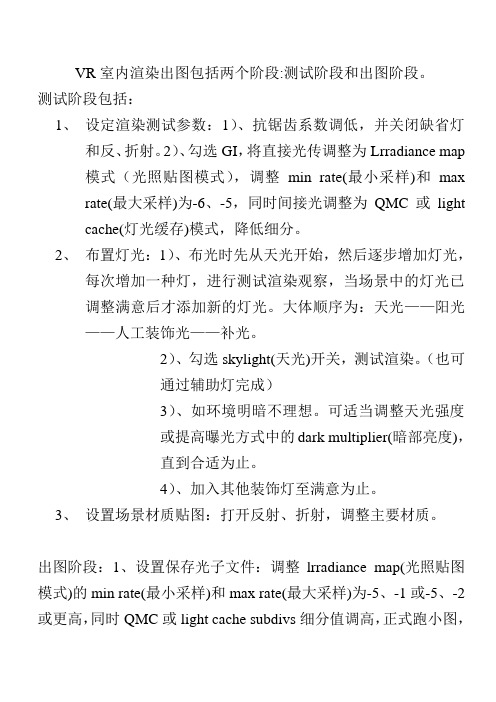
VR室内渲染出图包括两个阶段:测试阶段和出图阶段。
测试阶段包括:1、设定渲染测试参数:1)、抗锯齿系数调低,并关闭缺省灯和反、折射。
2)、勾选GI,将直接光传调整为Lrradiance map模式(光照贴图模式),调整min rate(最小采样)和maxrate(最大采样)为-6、-5,同时间接光调整为QMC或lightcache(灯光缓存)模式,降低细分。
2、布置灯光:1)、布光时先从天光开始,然后逐步增加灯光,每次增加一种灯,进行测试渲染观察,当场景中的灯光已调整满意后才添加新的灯光。
大体顺序为:天光——阳光——人工装饰光——补光。
2)、勾选skylight(天光)开关,测试渲染。
(也可通过辅助灯完成)3)、如环境明暗不理想。
可适当调整天光强度或提高曝光方式中的dark multiplier(暗部亮度),直到合适为止。
4)、加入其他装饰灯至满意为止。
3、设置场景材质贴图:打开反射、折射,调整主要材质。
出图阶段:1、设置保存光子文件:调整lrradiance map(光照贴图模式)的min rate(最小采样)和max rate(最大采样)为-5、-1或-5、-2或更高,同时QMC或light cache subdivs细分值调高,正式跑小图,保存光子文件。
2)、正式渲染——调高搞锯齿级别,调用光子文件渲染出大图。
渲染面板基础参数:全局设置(global switches)lighting灯光栏: 灯光lights——灯光总开关,默认勾选,如果不选,则渲染时场景中无灯光。
Default lights默认灯光——最好不选,如果选择它,则场景效果会受3dmax场景默认灯光影响。
Hidden lights隐藏灯光——不勾选则隐藏灯光不被渲染出来Shadows阴影——显示或隐藏阴影效果。
Materials材质栏:reflection/refraction反射/折射——场景中渲染时是否显示反射、折射效果。
VR入门详细教程
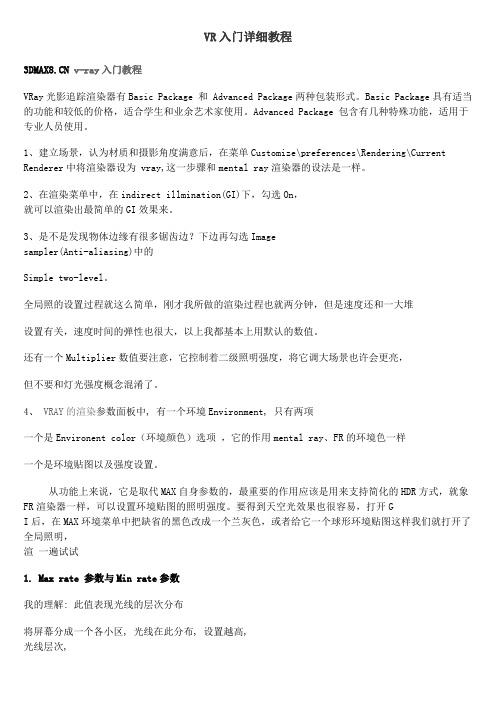
VR入门详细教程 v-ray入门教程VRay光影追踪渲染器有Basic Package 和 Advanced Package两种包装形式。
Basic Package具有适当的功能和较低的价格,适合学生和业余艺术家使用。
Advanced Package 包含有几种特殊功能,适用于专业人员使用。
1、建立场景,认为材质和摄影角度满意后,在菜单Customize\preferences\Rendering\Current Renderer中将渲染器设为 vray,这一步骤和mental ray渲染器的设法是一样。
2、在渲染菜单中,在indirect illmination(GI)下,勾选On,就可以渲染出最简单的GI效果来。
3、是不是发现物体边缘有很多锯齿边?下边再勾选Imagesampler(Anti-aliasing)中的Simple two-level。
全局照的设置过程就这么简单,刚才我所做的渲染过程也就两分钟,但是速度还和一大堆设置有关,速度时间的弹性也很大,以上我都基本上用默认的数值。
还有一个Multiplier数值要注意,它控制着二级照明强度,将它调大场景也许会更亮,但不要和灯光强度概念混淆了。
4、VRAY的渲染参数面板中, 有一个环境Environment, 只有两项一个是Environent color(环境颜色)选项,它的作用mental ray、FR的环境色一样一个是环境贴图以及强度设置。
从功能上来说,它是取代MAX自身参数的,最重要的作用应该是用来支持简化的HDR方式,就象FR渲染器一样,可以设置环境贴图的照明强度。
要得到天空光效果也很容易,打开GI后,在MAX环境菜单中把缺省的黑色改成一个兰灰色,或者给它一个球形环境贴图这样我们就打开了全局照明,渲一遍试试1. Max rate 参数与Min rate参数我的理解: 此值表现光线的层次分布将屏幕分成一个各小区, 光线在此分布, 设置越高,光线层次,光线过渡越光滑,自然,越明显1 ) Vray在计算光照贴图时,将场景细分成一个个基本正方形,每个正方形的顶点都有一个颜色,如果你定义一个顶点为蓝色,另一个顶点为红色,那么他们之间将是用蓝色到红色的平滑渐变, 光照贴图正是用顶点颜色来表达灯光效果的, vray通过细分模型的面来达到提高精细度的目的,您可以在光能传递参数窗口来控制细分的程度2) Min rate 参数控制细分的最小值.Max rate参数控制着开始细分计算正方形的大小渲染计算时渲染窗口中会出现一个个小方块对场景进行细分,刚开始出现小方块的大小与Maxrate的值相关,其值越小方块越大,花的时间越短.第二遍细分计算方块会更小最后一遍计算时的方块大小由Min rate决定Min rate 主要一般来说,模拟计算gi时渲染时间主要花在光照贴图的计算上了,计算遍数或者说几幅光照贴图=(max rate值-min rate值 +1),计算遍数或者说几幅光照贴图=(max rate值-min rate值+1) , 越多效果就越好也就是说 max/min 为 -9 / -2 时, 效果比 max/min2 其它参数(学习VR上/)Hsph subdivs: 计算gi时的采样值,与定义值为15,加大它肯定会增加渲染时间,但增加的不多,Hspr细分值默认为15,到25~30为佳,再大也会像b razil一样了…………注意此值表现材质及贴图的细腻程度,光滑程度Clr thershold Normr thershold根据 vray原作者的回答:that's it. Lowering these parameters willmake irradiance map calculations longer, but will capture GI detailbetterPersonally I don't ajust these settings, But I guess if theyare set to high, you start loosing detajl, and if to low, it needs moresubdivs (time) to render smooth?.There is something about the detail which is lost (small objetcs such asthe horizontalelements on the wall seem a bit flat. I've read that by reducing theNormal thresh that canbecome betterInterp. Samples: 40(此值为光照贴图加入原渲染结果的精度,可设大一点,不太影响渲染时间)此值太大 ,softing in surfaces, 一般 40即可Secondary bounces: subd: 1, depth: 3(注意:为达到良好的gi效果,最好不要关掉第二级反弹,节约时间的关键在于max min的值及光照贴图的幅数)也不要轻易的动原设定值。
VRay室内设计渲染基础教程(包含渲染参数、材质、灯光)

Vray视频教程1.vray是目前最优秀的渲染插件之一,尤其在室内外效果制作中,vray几乎可称得上市速度最快、渲染效果极好的渲染软件。
可用于建筑设计、灯光设计、展示设计、动画渲染等多个领域。
2.vray渲染器两种包装:(基础包装)Basic package和(高级包装)Advanced package。
Basic package:具有适当的功能和较低的价格,适合学生和业余艺术家使用Advanced package:包含有几种特殊功能,适用于专业人员使用。
3.启用vray渲染器:渲染菜单—渲染—通用选项卡—打开指定渲染器—产品选项中选择启用vray渲染器4.启用vray多出东西:1、创建物体多个vray物体:vr代理、vr毛发、vr平面、vr球体2、灯光方面多个vray灯光:vr灯光、vr阳光3、摄像机方面多个vray摄像机:4、修改器中多个vray置换模式修改器5、材质编辑器中的材质方面:vr材质、vr3s材质、vr材质包裹器、vr代理材质、vr灯光材质、vr混合材质、vr双面材质6、材质编辑器的漫射中的贴图方面:增加了vrayHDRI(高动态范围贴图)、vr边纹理、vr合成纹理、vr灰尘、vr天光、5.vray中的灯光、渲染参数、材质是密切相联三者都要总体了解。
一、vray操作流程6.vray室内渲染表现出图流程详解:(与上面的工作流程一样只是这个比较直观好记)1、创建或打开一个场景2、指定vray渲染器:3、设置材质7.vray具体工作流程:1、创建或打开一个场景2、指定vray渲染器:按“F10”键或“Readering”菜单—“readering setup”,弹出对话框—conmon—右击close all—Assign renderer(指定渲染器)—production—点击右边按钮—选择“v-ray…….”3、设置材质:按“M”键或工具栏上直接点击“材质编辑器”或“readering”菜单—Material Editor,弹出对话框—选中“一个材质球”—点击“材质类型”按钮—在“Materia /map Browser”中选中“VRay Mtl(vr材质)”—在“vr材质”基本参数:①漫射区(diffuse)—漫射【它表示物体的表面颜色:⑴可用颜色表示㈡右边贴图按钮添加贴图(位图)来表示】—点击“位图按钮”—bitmap(位图)—取消—直接把位图拖入“位图参数”的位图按钮位置(或在bitmap对话框中直接选中“需要的位图”)—点击“在视口中显示贴图”按钮—选中对象—点击“将材质指定给选定对象”按钮(也可适当改下“位图”的“平铺”次数值)②反射(镜面反射)[redlection]—feflect(它由颜色控制着,颜色越浅,代表镜面反射越强烈,金属则反射颜色接近白色)4、把渲染器选项卡设置成测试阶段的参数:(测试阶段,调低渲染器(vray)选项卡的参数,是为了提高测试速度,缩短测试渲染时间,以便调整材质、灯光。
VRAY快速入门渲染教程-图文
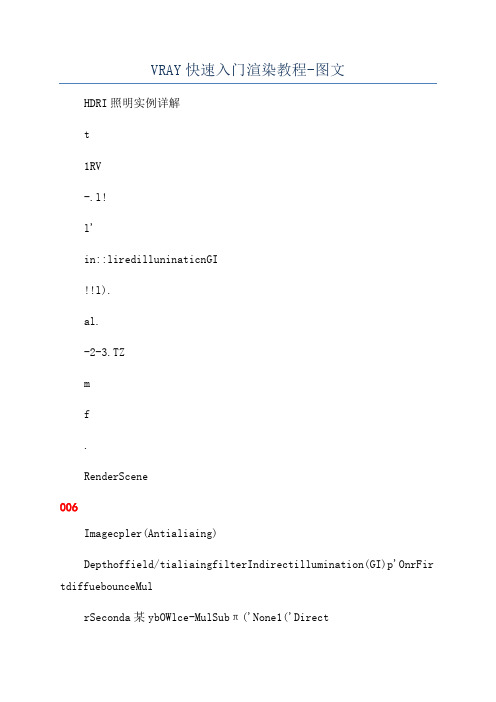
VRAY快速入门渲染教程-图文HDRI照明实例详解t1RV-.l!l'in::liredilluninaticnGI!!l).al.-2-3.TZmf.RenderScene006Imagecpler(Antialiaing)Depthoffield/tialiaingfilterIndirectillumination(GI)p'OnrFir tdiffuebounceMulrSeconda某ybOWlce-MulSubπ('None1('DirectAdvancedirradiancemappareterCauticEnvirorun.entMotionblurQMC Sampler...eFAUiuuuElV('Draf('ActiveShaG-Buffer/ColormappingCameraOlJ然后把所有物体赋予一个默认的灰色材质。
下面就是关键的HDRI环境的建立了,这是本教程最关键的地方,请多注意。
我们新建一个材质,点一个帖图进去,(我用的是diffue,用其他的也没问题),选择vrayHDRI从vray1开始就正式支持hdri图了,所以在也不用任何其他插件的帮助了。
再点击browe浏览hdr图片,注意!这一步非常重要,因为如果没有定位一下hdri图的话,整个场景将是一片漆黑,很多人都犯过这个错误,所以请一定注意。
找到这张图片,图片示意:注意我的各个参数设置multiplier是强度,也就是光的亮度,默认是1,很强,所以我改到0.5。
maptype是帖图方式要根据图片而定,本图片是圆球的,所以选pherical。
然后是把帖图拖到材质上去,左键按住vrayhdri的按钮不放,拖到材质球上去,如图:在intance(copy)Map选项里选择intance选项。
最终图:然后再回到渲染的选项中,打开environment环境,选上override点击旁边的none,选择第二个选项,然后就能看到刚才建的那个hdri材质了,选上它然后新建一盏灯,位置任意注意我开这盏灯是为了关闭默认的两盏灯,所以我也要把它关掉点击旁边的e某clude(排除)再选择include把所有物体排除在这盏灯之外,我觉得这比单纯关掉它要好,在视图中就不会漆黑一片了IOrnniOldt-|At-(-3-I\\ilelm3ElocluncludcSce;;C)jec-:.ee!某ü.:1.'rSl:aed---1:':AffectSurface:ContraSoftenDiff.lP\DiffuP\Specul:rAmbient(!!|brfl:'S'plr('SEng.urlap:2THDRIHD..Ifl..-.:'II!).如果觉得画面上有些斑驳,请把GI中的ma某ubdiv增加,就会得到较好的效果,不过时间也会增加我们再回到HDRI材质里面,我们在这里可以修改图片的角度,也就是光源的方向,如图:效果如果我们再提高minrate采样率的话,GI的效果就会更精细,不过花费的时间也是大幅上升,非正式渲染不提倡。
Vray渲染器超详细使用教程解析

一、Vray的工作流程1创建或者打开一个场景2指定VRay渲染器3设置材质4把渲染器选项卡设置成测试阶段的参数:①把图像采样器改为“固定模式“,把抗锯齿系数调低,并关闭材质反射、折射和默认灯。
②勾选GI,将“首次反射”调整为lrradiance map模式(发光贴图模式)调整min rate(最小采样)和max rate(最大采样)为-6,-5,同时“二次反射”调整为QMC[准蒙特卡洛算法]或light cache[灯光缓冲模式],降低细分。
5根据场景布置相应的灯光。
①开始布光时,从天光开始,然后逐步增加灯光,大体顺序为:天光----阳光----人工装饰光----补光。
②如环境明暗灯光不理想,可适当调整天光强度或提高暴光方式中的dark multiplier (变暗倍增值),至直合适为止。
③打开反射、折射调整主要材质6根据实际的情况再次调整场景的灯光和材质7渲染并保存光子文件①设置保存光子文件②调整lrradiance map(光贴图模式),min rate(最小采样)和max rate(最大采样)为-5,-1或-5,-2或更高,同时把[准蒙特卡洛算法] 或[灯光缓冲模式] 的细分值调高,正式跑小图,保存光子文件。
8 正式渲染1)调高抗鉅尺级别,2)设置出图的尺寸,3)调用光子文件渲染出大图第二课:VRay常用材质的调整一、VRayMtl材质VRayMtl(VRay材质)是VRay渲染系统的专用材质。
使用这个材质能在场景中得到更好的和正确的照明(能量分布), 更快的渲染, 更方便控制的反射和折射参数。
在VRayMtl里你能够应用不同的纹理贴图, 更好的控制反射和折射,添加bump (凹凸贴图)和displacement(位移贴图),促使直接GI(direct GI)计算, 对于材质的着色方式可以选择BRDF(毕奥定向反射分配函数)。
详细参数如下:Basic parameters(基本参数)Diffuse (漫射)- 材质的漫反射颜色。
VRay网络渲染的基本设置流程

VRay网络渲染的基本设置流程像很多的高端渲染器一样,用VRay渲染器也可以通过设置网络集群渲染来加速渲染进程,这就比如多个人同时去做一件本来该由一个人去完成的事情,速度当然要大大加快很多,下面我们就来简单说明一下VRay网络渲染的基本流程。
VRay网络渲染的基本流程(1)首先参与VRay网络渲染的机器最好是在同一个局域网范围内,大家彼此之间可以互相联通,这是最基本的条件。
VRay网络渲染的基本流程(2)选择参与运算的儿台机器中硕件配置最好的一台作为联机渲染的主机,启动3dsmax软件,打开即将要进行终极成图渲染的文件,设置好渲染参数。
执行文件菜单下的归档命令,将文件打包成一个压缩包文件,这样不管将该文件带到何处,都不会产生贴图文件丢失的情况,只不过有时文件路径需要重新买通而已。
VRay网络渲染的基本流程(3)将打包好的文件放在某个磁盘分区的根U录下的某个文件夹中,如“D:\Share”,并且一定要为该文件夹设置共享,这样别的机器才能访问到。
对文件进行解压缩。
此时一个完整的压缩包文件会解压出若干个子文件来,大体上结构如图23-1所示。
VRay网络渲染的基本流程图23-1解压文件VRay网络渲染的基本流程(4)重新在主机上再次打开该文件,要留意这次打开的文件必须是放置在共享文件夹中的3dsmax源文件,而不能是本机上的源文件,这一点特别重要。
并且场景中所有贴图的路径必须更换为网络上共享文件夹中的贴图路径。
这一步操纵比较重要,我可以分为两步来进行细致的说明:A:首先,在共享文件夹中新建一个子文件夹名为“贴图”,然后将解压之后散乱的所有贴图文件包括光域网文件同一放置在这个新文件夹中,这样便于下一步的路径买通,整理后的贴图路径效果如图23-2所示。
留意假如是利用光子图进行加速渲染,那么光子文件也必须放入该文件夹中。
VRay网络渲染的基本流程图23-2整理贴图为同一路径B.将贴图同一放置之后,切换到“工具”选项板,然后单击“更多”按钮, 在弹出的“工具”面板中选择“位图/光度学路径”命令,打开“路径编辑器”,参数如图23-3所示。
vray渲染教程
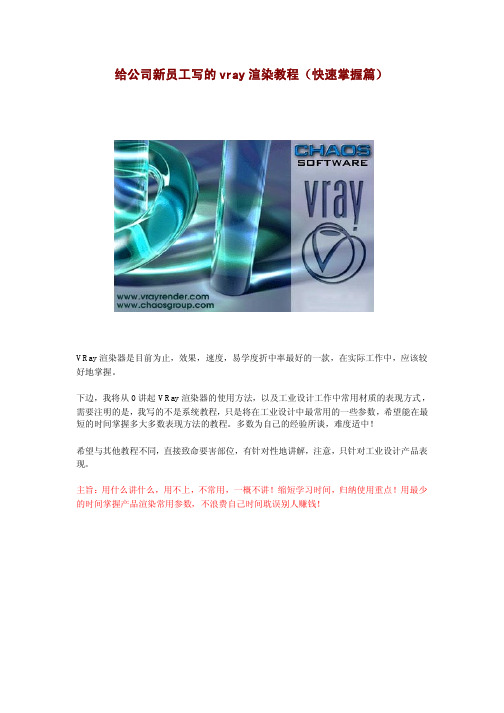
给公司新员工写的vray渲染教程(快速掌握篇)VRay渲染器是目前为止,效果,速度,易学度折中率最好的一款,在实际工作中,应该较好地掌握。
下边,我将从0讲起VRay渲染器的使用方法,以及工业设计工作中常用材质的表现方式,需要注明的是,我写的不是系统教程,只是将在工业设计中最常用的一些参数,希望能在最短的时间掌握多大多数表现方法的教程。
多数为自己的经验所谈,难度适中!希望与其他教程不同,直接致命要害部位,有针对性地讲解,注意,只针对工业设计产品表现。
主旨:用什么讲什么,用不上,不常用,一概不讲!缩短学习时间,归纳使用重点!用最少的时间掌握产品渲染常用参数,不浪费自己时间耽误别人赚钱!调出VRay渲染引擎:怎么一个讲解顺序呢?还是先从材质讲起吧,容易接受!材质篇按“m”键,调出材质面板:准备选择VRay材质:点击如下图的颜色指定区域的按钮高级材质都是从这个按钮调入材质的。
然后,会出现一个对话框,VRay的材质就在最下方的两个:别看VRay就两个材质体系,比起上边的fr,巴西少多了,但绝对够用,我们就是要用最少的成本办最多的事情。
不啰嗦了,继续。
好了,选择第一个“VRayMtl”材质,下边那个材质如何用,每个人都有自己的用法,至于我是如何用的,稍后讲解。
先点击“VRayMtl”材质,然后,点击OK。
然后观察材质球,如果出现下边的黑色情况,别急,可以解决。
在黑色材质球上点击鼠标右键,选择“Options”然后在对话框中,你会看到“Renderer”中是选取了默认的“Scanline”max扫描线渲染引擎(max默认渲染)显示方式,你只要将此改成下边的“Current:VRay Adv1.09…..”,然后,点击“Aplly”再OK确认!材质球显示正常了!上述的材质球黑色问题非常常见,也属于正常现象,当然,其他渲染器没有这个问题,别嫌他麻烦,就这样了吧,反正这软件你都没要钱就用了,还嚷嚷什么呢?白吃枣还嫌壳大,习惯就好了!然后。
虚拟现实游戏的画面渲染技巧

虚拟现实游戏的画面渲染技巧虚拟现实(VR)游戏是一种通过头戴式显示设备和交互设备模拟真实场景的游戏体验。
为了提供逼真而流畅的视觉效果,画面渲染在VR游戏中起着关键作用。
本文将探讨虚拟现实游戏中常用的画面渲染技巧,帮助开发者优化VR游戏画面的表现。
一、分辨率与帧率的平衡在虚拟现实游戏中,以维持稳定且流畅的帧率为最高优先级,这是为了避免用户出现头晕或恶心等不舒适感。
然而,为了提供高分辨率和清晰度的画面,通常需要更多的计算资源。
开发者需要在这两者之间找到平衡点。
较低的分辨率可能导致图像模糊或锯齿感,而较低的帧率则会导致画面卡顿和延迟。
因此,开发者需要根据设备的性能和所需的画面质量来设置合理的分辨率和帧率。
通过使用动态分辨率缩放技术,可以在画面要求较高的区域降低分辨率,从而获得更好的性能。
二、颜色和光照的处理在虚拟现实游戏中,逼真的颜色和光照效果对于增强游戏的沉浸感至关重要。
为了实现这一点,开发者可以使用高动态范围(HDR)渲染技术,该技术可以模拟真实世界中的光照和色彩变化。
此外,对于虚拟现实游戏来说,实时环境光遮蔽技术也是一个重要的要素。
环境光遮蔽可以模拟光线在场景中的传播,并模糊处于阴影中的物体。
这种技术能够增加场景的逼真感和深度感。
三、抗锯齿技术由于屏幕放大和头部的微小移动,锯齿感在虚拟现实游戏中更加明显。
为了降低锯齿感,开发者可以使用多重采样抗锯齿(MSAA)或快速近似抗锯齿(FXAA)等技术。
MSAA通过对图像进行多次采样并合并得到平滑的边缘,能够提供更好的图像质量。
然而,它会占用大量计算资源,因此在性能和质量之间需要权衡。
FXAA则是一种效果更轻量的抗锯齿技术,它通过使用模糊滤镜来减少锯齿感。
四、虚拟现实的深度感在虚拟现实游戏中,深度感是营造真实感的关键之一。
为了实现深度感,开发者可以使用体积雾(Volumetric Fog)和景深(Depth of Field)等技术。
体积雾可以模拟在真实世界中空气中悬浮的微粒,通过对雾的渲染,能够增加画面的层次感和深度感。
vr渲染流程

vr渲染流程VR渲染流程。
虚拟现实(VR)技术已经成为当今科技领域的热门话题,它为用户提供了沉浸式的体验,让人仿佛置身于另一个世界。
而VR渲染流程则是实现这一体验的关键,下面我们来详细了解一下VR渲染流程的相关内容。
首先,VR渲染流程涉及到的第一个关键环节是建模。
建模是指根据虚拟现实场景的需求,利用专业的建模软件对场景中的物体、人物等进行三维建模。
在建模的过程中,需要考虑到物体的外观、纹理、细节等,以及与其他物体之间的交互关系,这些都是影响最终渲染效果的重要因素。
接下来是材质和纹理的处理。
材质和纹理的贴图是决定虚拟现实场景真实感的重要因素。
在渲染流程中,需要对不同物体的材质和纹理进行精细的处理,以确保它们在虚拟现实环境中呈现出逼真的效果。
这需要对光照、阴影、反射等因素进行精确的计算和处理。
然后是光照和阴影的处理。
光照和阴影是决定虚拟现实场景真实感的关键因素之一。
在渲染流程中,需要对光源的位置、颜色、强度等进行精确的计算和处理,以及对物体产生的阴影进行模拟和渲染,以使整个场景呈现出逼真的光影效果。
此外,还需要考虑到特效的处理。
特效是指在虚拟现实场景中出现的一些特殊效果,如火焰、水波纹、烟雾等。
在渲染流程中,需要对这些特效进行精细的处理,以确保它们在虚拟现实环境中呈现出逼真的效果,同时也需要考虑到特效与其他元素的交互关系,以使整个场景呈现出统一的视觉效果。
最后是渲染输出。
在完成了建模、材质和纹理处理、光照和阴影处理、特效处理等一系列工作之后,就需要进行最终的渲染输出。
在这个过程中,需要对整个场景进行全面的渲染,包括颜色、光照、阴影、特效等,以生成最终的虚拟现实场景图像或视频。
综上所述,VR渲染流程是一个复杂而又精细的工作过程,它涉及到建模、材质和纹理处理、光照和阴影处理、特效处理以及最终的渲染输出等多个环节。
只有在这些环节都得到精心的处理和完善,才能最终呈现出逼真、沉浸式的虚拟现实体验。
希望本文能够对VR渲染流程有所帮助,让大家对虚拟现实技术有更深入的了解。
VR产品级渲染教程
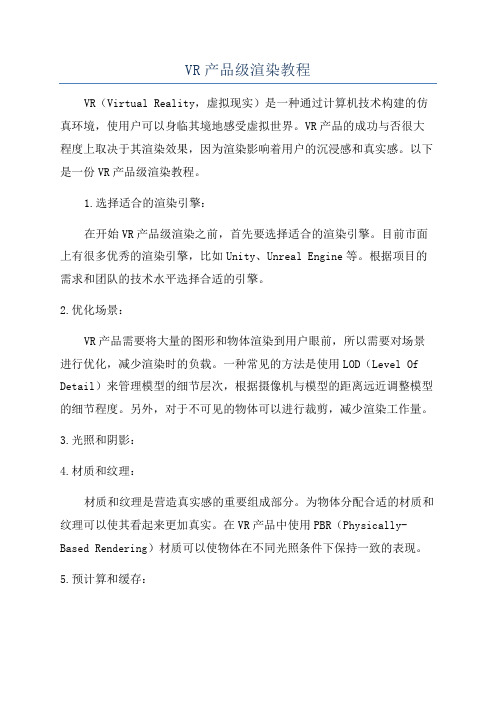
VR产品级渲染教程VR(Virtual Reality,虚拟现实)是一种通过计算机技术构建的仿真环境,使用户可以身临其境地感受虚拟世界。
VR产品的成功与否很大程度上取决于其渲染效果,因为渲染影响着用户的沉浸感和真实感。
以下是一份VR产品级渲染教程。
1.选择适合的渲染引擎:在开始VR产品级渲染之前,首先要选择适合的渲染引擎。
目前市面上有很多优秀的渲染引擎,比如Unity、Unreal Engine等。
根据项目的需求和团队的技术水平选择合适的引擎。
2.优化场景:VR产品需要将大量的图形和物体渲染到用户眼前,所以需要对场景进行优化,减少渲染时的负载。
一种常见的方法是使用LOD(Level Of Detail)来管理模型的细节层次,根据摄像机与模型的距离远近调整模型的细节程度。
另外,对于不可见的物体可以进行裁剪,减少渲染工作量。
3.光照和阴影:4.材质和纹理:材质和纹理是营造真实感的重要组成部分。
为物体分配合适的材质和纹理可以使其看起来更加真实。
在VR产品中使用PBR(Physically-Based Rendering)材质可以使物体在不同光照条件下保持一致的表现。
5.预计算和缓存:在VR产品中,可以在运行时之前进行预计算和缓存来提高性能,比如预计算光照贴图、阴影贴图等。
这可以减少实时渲染的负载,提高实时渲染性能。
6.音效和音频空间化:7.用户体验优化:最后,为了提供良好的用户体验,还需要根据VR产品的特点进行一些优化。
比如设置合适的帧率,以避免用户出现晕眩感;合理设置交互方式,以便用户可以自由地浏览和探索虚拟世界;保持一致的尺度感,以避免用户感觉不真实等。
总结:VR产品级渲染需要综合考虑渲染引擎选择、场景优化、光照和阴影、材质和纹理、预计算和缓存、音效和音频空间化以及用户体验等方面。
通过合理的渲染技术和优化策略,可以提高VR产品的真实感和沉浸感,为用户带来更好的体验。
Vray渲染器超详细使用教程
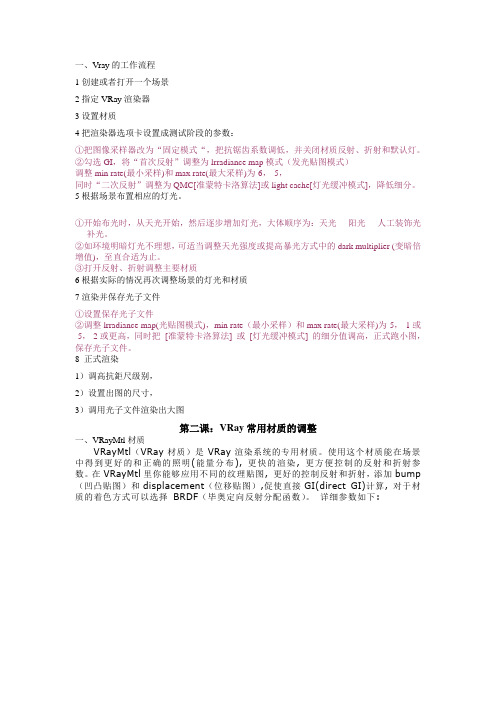
一、Vray的工作流程1创建或者打开一个场景2指定VRay渲染器3设置材质4把渲染器选项卡设置成测试阶段的参数:①把图像采样器改为“固定模式“,把抗锯齿系数调低,并关闭材质反射、折射和默认灯。
②勾选GI,将“首次反射”调整为lrradiance map模式(发光贴图模式)调整min rate(最小采样)和max rate(最大采样)为-6,-5,同时“二次反射”调整为QMC[准蒙特卡洛算法]或light cache[灯光缓冲模式],降低细分。
5根据场景布置相应的灯光。
①开始布光时,从天光开始,然后逐步增加灯光,大体顺序为:天光----阳光----人工装饰光----补光。
②如环境明暗灯光不理想,可适当调整天光强度或提高暴光方式中的dark multiplier (变暗倍增值),至直合适为止。
③打开反射、折射调整主要材质6根据实际的情况再次调整场景的灯光和材质7渲染并保存光子文件①设置保存光子文件②调整lrradiance map(光贴图模式),min rate(最小采样)和max rate(最大采样)为-5,-1或-5,-2或更高,同时把[准蒙特卡洛算法] 或[灯光缓冲模式] 的细分值调高,正式跑小图,保存光子文件。
8 正式渲染1)调高抗鉅尺级别,2)设置出图的尺寸,3)调用光子文件渲染出大图第二课:VRay常用材质的调整一、VRayMtl材质VRayMtl(VRay材质)是VRay渲染系统的专用材质。
使用这个材质能在场景中得到更好的和正确的照明(能量分布), 更快的渲染, 更方便控制的反射和折射参数。
在VRayMtl里你能够应用不同的纹理贴图, 更好的控制反射和折射,添加bump (凹凸贴图)和displacement(位移贴图),促使直接GI(direct GI)计算, 对于材质的着色方式可以选择BRDF(毕奥定向反射分配函数)。
详细参数如下:Basic parameters(基本参数)Diffuse (漫射)- 材质的漫反射颜色。
vr制作教程
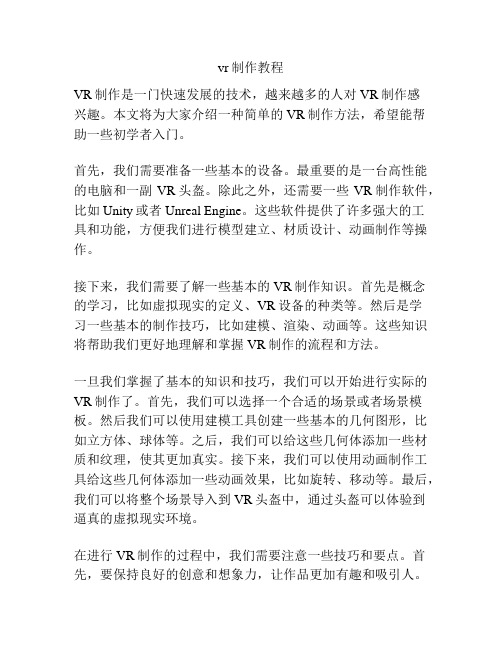
vr制作教程VR制作是一门快速发展的技术,越来越多的人对VR制作感兴趣。
本文将为大家介绍一种简单的VR制作方法,希望能帮助一些初学者入门。
首先,我们需要准备一些基本的设备。
最重要的是一台高性能的电脑和一副VR头盔。
除此之外,还需要一些VR制作软件,比如Unity或者Unreal Engine。
这些软件提供了许多强大的工具和功能,方便我们进行模型建立、材质设计、动画制作等操作。
接下来,我们需要了解一些基本的VR制作知识。
首先是概念的学习,比如虚拟现实的定义、VR设备的种类等。
然后是学习一些基本的制作技巧,比如建模、渲染、动画等。
这些知识将帮助我们更好地理解和掌握VR制作的流程和方法。
一旦我们掌握了基本的知识和技巧,我们可以开始进行实际的VR制作了。
首先,我们可以选择一个合适的场景或者场景模板。
然后我们可以使用建模工具创建一些基本的几何图形,比如立方体、球体等。
之后,我们可以给这些几何体添加一些材质和纹理,使其更加真实。
接下来,我们可以使用动画制作工具给这些几何体添加一些动画效果,比如旋转、移动等。
最后,我们可以将整个场景导入到VR头盔中,通过头盔可以体验到逼真的虚拟现实环境。
在进行VR制作的过程中,我们需要注意一些技巧和要点。
首先,要保持良好的创意和想象力,让作品更加有趣和吸引人。
其次,要注重细节和质量,尽可能地使作品逼真和真实。
另外,要善于运用各种工具和资源,比如插件、纹理库等,来提高效率和质量。
在完成了一个作品之后,我们可以将其分享给他人。
这可以通过将作品上传到互联网上的平台或者通过VR设备本身的分享功能来实现。
这样,更多的人可以欣赏我们的作品并与之互动,这也是VR制作的乐趣所在。
总之,VR制作是一项充满挑战和创意的技术。
通过学习和实践,我们可以掌握一些基本的VR制作技巧和方法。
希望本文的简要介绍能够帮助一些初学者更好地了解和入门VR制作,并为他们的创作之旅带来一些启发和帮助。
希望大家享受VR制作的过程和成果!。
Vray渲染器操作流程及参数设置
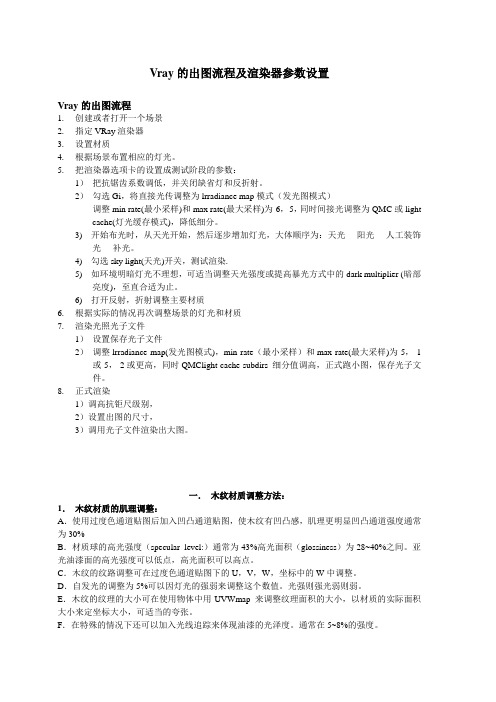
Vray的出图流程及渲染器参数设置Vray的出图流程1.创建或者打开一个场景2.指定VRay渲染器3.设置材质4.根据场景布置相应的灯光。
5.把渲染器选项卡的设置成测试阶段的参数:1)把抗锯齿系数调低,并关闭缺省灯和反折射。
2)勾选Gi,将直接光传调整为lrradiance map模式(发光图模式)调整min rate(最小采样)和max rate(最大采样)为-6,-5,同时间接光调整为QMC或light cache(灯光缓存模式),降低细分。
3) 开始布光时,从天光开始,然后逐步增加灯光,大体顺序为:天光----阳光----人工装饰光----补光。
4) 勾选sky light(天光)开关,测试渲染.5) 如环境明暗灯光不理想,可适当调整天光强度或提高暴光方式中的dark multiplier (暗部亮度),至直合适为止。
6) 打开反射,折射调整主要材质6.根据实际的情况再次调整场景的灯光和材质7.渲染光照光子文件1)设置保存光子文件2)调整lrradiance map(发光图模式),min rate(最小采样)和max rate(最大采样)为-5,-1或-5,-2或更高,同时QMClight cache subdirs 细分值调高,正式跑小图,保存光子文件。
8.正式渲染1)调高抗钜尺级别,2)设置出图的尺寸,3)调用光子文件渲染出大图。
一.木纹材质调整方法:1.木纹材质的肌理调整:A.使用过度色通道贴图后加入凹凸通道贴图,使木纹有凹凸感,肌理更明显凹凸通道强度通常为30%B.材质球的高光强度(specular level:)通常为43%高光面积(glossiness)为28~40%之间。
亚光油漆面的高光强度可以低点,高光面积可以高点。
C.木纹的纹路调整可在过度色通道贴图下的U,V,W,坐标中的W中调整。
D.自发光的调整为5%可以因灯光的强弱来调整这个数值。
光强则强光弱则弱。
E.木纹的纹理的大小可在使用物体中用UVWmap 来调整纹理面积的大小,以材质的实际面积大小来定坐标大小,可适当的夸张。
V-Ray基础教学教程—VR双面材质

初学者必读VRay 2.0材质设置(7)——使用双面材质使用双面材质可以向对象的前面和后面指定两个不同的材质,使用VRay渲染器时,有专用的双面材质类型,在本实例中,将为大家讲解其相关知识。
在制作实例之前,大家需要首先下载素材文件。
(1)运行3ds max 2011,打开素材“苹果源文件.max”,该场景中的苹果皮尚未设置材质。
(2)渲染“VR-物理相机001”视图,观察当前材质效果。
(3)打开“板岩材质编辑器”对话框,添加“VR-双面材质”至活动视图,并重命名。
(4)将“苹果皮”材质赋予场景中的“苹果皮”对象。
(5)首先来设置苹果皮正面材质,即白色的内瓤部分的材质,将“VrayMtl”材质添加至活动视图。
(6)设置“VrayMtl”材质成为“苹果皮”材质的正面材质。
(7)展开“Material #11”节点编辑参数,设置“粗糙度”参数。
(8)从“漫反射”通道导入“噪波”贴图。
(9)展开“噪波”贴图参数,在“噪波参数”卷展栏内进行设置。
(10)“颜色#1”和“颜色#2”显示窗内的颜色用于设置两个主要噪波的颜色,并将通过所选的两种颜色生成中间颜色值。
设置“颜色#1”显示窗内的颜色。
(11)设置“颜色#2”显示窗内的颜色。
(12)将“漫反射”贴图通道使用的贴图复制到“凹凸”贴图通道中。
(13)展开“凹凸”贴图参数,设置“颜色#1”和“颜色#2”显示窗内的颜色分别白色和黑色。
(14)渲染“VR-物理相机001”视图,观察当前材质效果,可以看到当前对象两侧均显示同一种材质。
(15)双击“苹果皮”节点,选择“背面”材质右侧的复选框,启用背面材质。
(16)将“VrayMtl”材质添加至活动视图。
(17)设置“Material #13”节点成为“苹果皮”材质的背面材质。
(18)双击“Material #12”节点,设置“反射”显示窗内的颜色为深灰色。
(19)设置“高光光泽度”和“反射光泽度”参数。
(20)从“漫反射”贴图通道导入素材“苹果皮.jpg”文件。
VR渲染基础设置

VR渲染基础设置有的初学者希望一步到位掌握VR,实际意义不大,不如先搞明白最基本的设置,真正用到的参数,再精益求精。
更换渲染器“启用内置帧缓冲区”,复选后,渲染数据不保存到max帧缓,减少系统内存占用。
默认不勾选,使用max帧缓冲器。
触摸蓝字可以浏览3dsmax视频基础教程(2016/2017版本)目录触摸蓝字可以浏览“小白入门完全自学视频基础教程”,2009版本渲染到内存帧缓冲区如果取消,渲染窗口不显示.。
渲染较大的图像时,事先在"公用"面板设置保存路径,取消勾选,节省内存。
VR全局开关针对场景中的灯光设置创建灯光后,默认灯光应为关闭.VR图像采样器图像采样器有三种,各有所长,看情况选择。
固定测试用,细分给1,最快的采样方法.自适应确定性蒙特卡洛主要参数“最小细分”和“最大细分”最小细分:像素的最小采样次数,值越大,品质越高,速度越慢.。
最大细分:像素的最大采样次数.对平坦地方的采样,值越大,品质越高,速度越慢。
自适应细分根据场景明暗自适应采样,室内效果图常用。
最小比率:定义像素最小数量最大比率:定义个像素最大数量数值会影响品质和渲染时间,量入为出,合适就行。
触摸蓝字可以浏览3dsmax视频基础教程(2016/2017版本)目录触摸蓝字可以浏览“小白入门完全自学视频基础教程”,2009版本抗锯齿过滤器测试关掉,最终渲染打开选择mitchell-netravali,可得到较平滑的图像,其他的可以尝试,对比效果的不同。
天光天光需要开启GI全局照明,多用于半开放场景,天光不应用封闭空间(一个封闭小黑屋,阳光有什么用?)颜色贴图颜色贴图有7种曝光类型,控制渲染最终曝光方式,颜色贴图不影响渲染速度,理解图像的调色初学者尝试“线性倍增”就可以,画面靓丽,只是容易曝光。
间接光照需要打开,否则下边的“发光贴图”不能设置反射:是否让间接光照产生反射焦散效果。
折射:是否让间接光照产生折射焦散效果。
